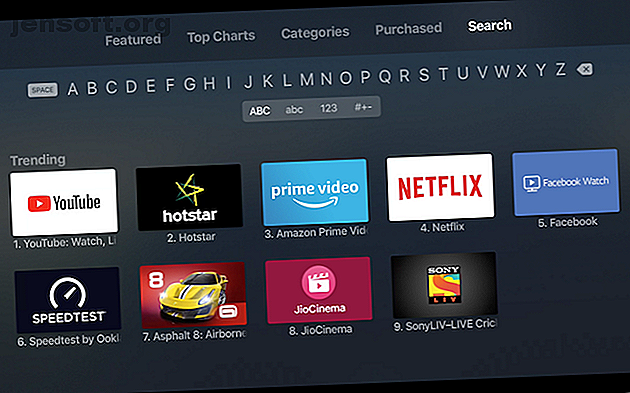
Apple TV och Netflix Guide: Tips, tricks och felsökningsråd
Annons
Från smarta tv-apparater till strömmande pinnar är Netflix tillgängligt på flera olika plattformar. Men inte alla Netflix-upplevelser skapas lika.
Apple TV är snabb och enkel att använda, och Netflix-appen fungerar bra på plattformen. Till skillnad från YouTube och Amazon Prime Video, är Netflix-appen faktiskt anpassade för att köra nativt på Apple TV. Därför är Netflix på Apple TV ett av de bästa sätten att uppleva streamingtjänsten.
I den här artikeln hjälper vi dig att konfigurera Netflix på din Apple TV innan du erbjuder några tips, tricks och råd om felsökning.
Hur man installerar Netflix på Apple TV
Att se Netflix på din Apple TV är så enkelt som att ladda ner appen, precis som du gör med din iPhone eller iPad.
När du har ställt in din Apple TV Hur du ställer in och använder din Apple TV Hur du ställer in och använder din Apple TV Så här ställer du in din Apple TV, vad du kan göra med det och vad du ska göra när saker och ting går uppför sig inte som du kan förvänta dig. Läs mer (fjärde generationen eller Apple TV 4K), gå till hemskärmen och hitta App Store- ikonen. Klicka på den med hjälp av styrplattan för att navigera till fliken Sök på toppen.

Använd sedan sökfältet för att söka efter Netflix. Klicka på Ladda ner eller Hämta från Netflix-appsidan. Netflix-appen kommer att laddas ner och visas längst ner på hemskärmen.

Hitta Netflix-appen och öppna den. Om du redan har ett Netflix-konto kan du klicka på knappen Logga in. Om du inte har ett konto kan du registrera dig och få en 30 dagars kostnadsfri provperiod.

När du är inloggad visar Netflix alla dina profiler. Om du inte redan har en kan du använda knappen Lägg till profil för att skapa en ny profil. Om du kommer med en ny profil kommer du att bli ombedd att välja ett par filmer och TV-program du gillar.

Din Netflix-upplevelse är nu klar. Användargränssnittet på Apple TV liknar alla andra Netflix-appar där ute. Du sveper upp och ner och vänster och höger för att bläddra i titlar. Klicka på pekplattan för att välja ett objekt. Härifrån kan du börja spela den, visa alla avsnitt, lägga till titeln i din lista eller betygsätta den.

Nyligen har Netflix förenklat appens hemskärm och lagt till mer tydlighet. Nu ser du en ihållande sidofält på vänster kant. Dra hela vägen till vänster för att expandera sidofältet. Här ser du genvägar för att komma åt Sök, din lista, Inställningar, Profiler och mer.

Hur man aktiverar Netflix-undertexter på Apple TV
För att aktivera undertexter i Netflix, börja spela något och svepa ner för att avslöja informationsfältet. Välj undertexter och välj önskat språk.

Du kan anpassa Netflix-undertexter. Kan inte läsa Netflix-undertexter? Så här ändrar du deras utseende Kan du inte läsa undertexter på Netflix? Så här ändrar du deras utseende Om standardflickan i Netflix-undertexten inte sitter bra med ögonen kan du anpassa dem och göra dem lättare att läsa - och dessa inställningar gäller på alla enheter som stöds! Läs mer från webbplatsen men de kommer inte att gälla Apple TV-appen. För att ändra utseendet på undertexterna måste du gå in i Netflix-inställningarna.
Öppna inställningarna från hemskärmen, välj Allmänt > Tillgänglighet > Undertexter och bildtexter > Stängda bildtexter och SDH > Stil och välj ett av alternativen. I våra tester fungerade de anpassningsbara undertextsstilarna för tvOS inte i Netflix-appen, så dina enda val är Transparent bakgrund, stor text, klassisk och konturtekst.

Hur man får amerikanska Netflix utanför USA
Du hittar inte VPN i Apple TV App Store. Men det borde inte hindra dig från att titta på Netflix från en annan region Hur man ser allt på Netflix i något land internationellt Hur man ser allt på Netflix i något land Internationellt Ändra din Netflix-region för att titta på Netflix internationellt eller när du är i ett annat land möjlig. Vi visar dig hur. Läs mer . Om du vill komma åt Netflix USA-innehåll på din Apple TV använder du en DNS-proxy. Byt bara ut din lokala DNS-adress med en proxy-adress baserad i USA
Du kan använda en tjänst som Getflix för att få en DNS-adress. När du har registrerat dig för ett konto, gå till Getflix lista över globala DNS-servrar och notera DNS-adressen för det land du vill använda.
Öppna inställningarna, gå till Nätverk > Wi-Fi och välj ditt nätverk. Välj här Konfigurera DNS, välj Manuell och mata sedan in den DNS-adress som din tjänst har angett.

Gå tillbaka till Inställningar > System > Starta om och starta om din Apple TV. Starta Netflix igen och sök efter en show som inte är tillgänglig i din region för att testa om det fungerade.

Vanliga problem med Apple TV och Netflix
Hur du fixar Lags och Hangups
Ibland fryser Netflix-appen och vägrar att göra någonting. Det bästa sättet att lösa problemet är genom att tvinga att stänga appen. Dubbelklicka på Hem- knappen på Apple TV-fjärrkontrollen för att avslöja appomkopplaren. Dra över till Netflix-appen och dra upp på pekplattan för att avsluta appen.
Hur du åtgärdar felkod 11800
Om din Apple TV visar felkod 11800 betyder det att systeminformationen för din Apple TV måste uppdateras. Detta kan hända om du mestadels strömmar Netflix-innehåll på din Apple TV.
Lösningen är enkel. Stäng av Apple TV, dra ur nätkabeln i två minuter, koppla in den igen och starta om Apple TV.
Hur man fixar strömning med låg kvalitet
Om Netflix fortsätter att buffra, prova följande lösningar:
Kontrollera Internethastighet : Det första du bör göra är att köra ett hastighetstest Hur du testar din Wi-Fi-hastighet (och 7 misstag som du bör undvika) Hur du testar din Wi-Fi-hastighet (och 7 misstag du bör undvika) Wi-Fi hastighetstest kan säga hur snabb din trådlösa hastighet är. Dessa tips hjälper dig att kontrollera Wi-Fi-hastigheten exakt. Läs mer . Se till att du får cirka 20 megabit per sekund nedladdningshastigheter för en smidig HD-upplevelse.
Återställ DNS : Om du använder en av de bästa tredjeparts-DNS-leverantörerna 5 DNS-servrar som garanteras att förbättra din online-säkerhet 5 DNS-servrar garanterade att förbättra din online-säkerhet Att ändra din DNS-leverantör kan dramatiskt förbättra din dators försvar mot onlinehot - men vilket ska du välja? Vi visar dig fem DNS-leverantörer du kan växla till idag. Läs mer, det kan hämta dina Netflix-strömmar. Gå till Inställningar > Nätverk > Wi-Fi > Ditt nätverk > Konfigurera DNS och växla till Automatisk .
Hur man aktiverar 4K-strömning

Om du använder Apple TV 4K, vill du se Netflix-program i full 4K-upplösning. Hur ser du till att du alltid får den bästa upplösningen som möjligt? Öppna Netflix-kontoinställningssidan på din dator och navigera till uppspelningsinställningar .
Byt till alternativet Högt så att du får bästa möjliga strömningskvalitet. Om du vill strömma 4K-innehåll behöver du en stadig internetanslutning med en hastighet på 25 megabit per sekund eller högre.
Hur man loggar ut från Netflix

Undrar du hur du loggar ut från Netflix? Dra hela vägen till vänster för att avslöja sidofältet, välj Inställningar och välj Logga ut .
Få ännu mer ut av Netflix
Vi hoppas att den här artikeln har hjälpt dig att få grepp om att använda Netflix på din Apple TV. När allt kommer omkring, när Netflix är igång på din Apple TV, blir en hel rad nytt innehåll tillgängligt för dig.
Oavsett vilken enhet du använder för att komma åt Netflix, har vi täckt med tips och tricks i vår ultimata guide till Netflix The Ultimate Netflix Guide: Allt du någonsin ville veta om Netflix The Ultimate Netflix Guide: Allt du någonsin ville veta Om Netflix Den här guiden erbjuder allt du behöver veta om att använda Netflix. Oavsett om du är en ny prenumerant eller en etablerad fan av den bästa streamingtjänsten där ute. Läs mer . Vilket skulle hjälpa dig att få ut mer av strömmningstjänsten.
Utforska mer om: Apple TV, Media Streaming, Netflix.

